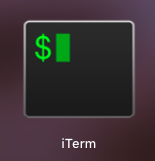
一. iTerm2与Terminal
iTerm2与Terminal都是mac os系统下的应用软件,用来运行shell这个程序。

terminal.png

iterm.png
Termnial是系统自带的,iTerm2需要下载。iTerm与Terminal相比功能更强大。
例如
- iTerm的选中的复制功能。在iTerm下选中了某一段内容,可以直接在目标区域cmd+v粘贴。而Terminal需要在选中后执行cmd+c或者右键复制
- iTerm下可以利用cmd键+鼠标左键打开文件, 文件夹, 网址。
如下图,如果在屏幕上有url或者当前目录下的文件名,目录名,此时按住cmd键,鼠标移动到相应的url上,文件名上,或者目录名上,点击鼠标左键,计算机就会用默认的程序(浏览器,文本编辑器,Finder等)打开相应内容。

pic1.png

pic2.png
下载方式
前往iTerm2官网, 然后点击那个醒目的downLoad按钮,双击下载好的.dmg“安装包”即可
给iTerm2配色
iTerm2的默认颜色看着不舒服, 我们给它配置另一种颜色solarized
solarized是一款配色方案,可以给Windowd, Mac os, Linux 下的多种终端,编辑器配置颜色。solarized官网http://ethanschoonover.com/solarized
打开官网-->找到download部分,点击下载,下载的是一个.zip压缩包文件

download-solarized.png
解压缩-->打开solarized文件夹-->打开iterm2-colors-solarized文件夹-->分别双击Solarized Dark.itermcolors和Solarized Light.itermcolors文件,即可导入

solarized.png
iTerm2-->prefrence->profile-->color-->color presets... -->选中我们刚才倒入的solarized Dark 或 solarized Light-->这样iTerm2 的颜色就改过来了。


二. zshell与其它shell
shell是什么
shell是一个程序,是一个命令解析器,用来方便用户使用操作系统。它接收用户的输入,将接收的输入解析成命令,如果命令不能执行,就向用户输出一条错误提示消息,并继续接收输入,如果能执行,就暂停自己,执行用户的命令,用户命令结束后,则继续执行自己(即等待用户输入吓一跳命令)。。直到执行了退出命令。
有哪些shell
1. 执行cat /etc/shells 命令,列出系统支持的shell种类
#cat /etc/shells 注意‘#’号是命令提示符
/bin/bash
/bin/csh
/bin/ksh
/bin/sh
/bin/tcsh
/bin/zsh
2. 执行echo $SHELL 命令,列出系统当前使用的shell
#echo $SHELL
/bin/zsh 可见,我目前使用的是zsh
3. 执行chsh命令更改shell
#chsh -s /bin/bash 切换至bash这个shell
此时输入你的密码
注意:命令执行完毕,需要重新打开iTerm2窗口
在新窗口中执行**echo $SHELL**命令,可以看到shell已经变成了/bin/bash
zshell比其他shell功能更强大
在刚刚安装好iTerm2后,默认使用的是bash shell,所以通过执行chsh命令切换到zshell
4.zshell优点举例
- 在bash下使用上下方向键翻看你执行的历史命令,只能按照时间顺序一条一条地翻看。在zshell下输入命令的前面任意几个字符,按“上方向键”,你将会看到你曾经执行过的以你刚输入的字符为前缀的命令。尤其当你需要执行一个曾经执行过但是很长的命令时很方便
5.配置zshell
oh-my-zsh是国外一个程序员编写的一个项目(在Github上),利用它可以非常方便的配置zshell.
git clone git://github.com/robbyrussell/oh-my-zsh.git ~/.oh-my-zsh
将oh-my-zsh整个项目(实际上就是一个文件夹)拷贝到本机上, 放在用户根目录下的.oh-my-zsh文件夹下。
cp ~/.oh-my-zsh/templates/zshrc.zsh-template ~/.zshrc
把预先编写好的配置文件拷贝到 .zshrc文件里
经过这几步就算配置好了,此外我们还需要挑一个自己喜欢的主题配置上。
打开.~/.zshrc文件,大概在第8行,找到ZSH_THEME变量,更改这个变量的值就行。(可供选择的值在.oh-my.zsh/themes/ 文件夹下)
三.配置vim
前面我们给iTerm2配置了solarized颜色。现在我们给vim也配上。

pic5.png
找到在solarized官网上下载的文件,找到子目录下的solarized.vim文件。拷贝到~/.vim/color目录下 或者~/.vim/目录下。

pic6.png
打开vim的配置文件 ~/.vimrc 加上一句 colorscheme solarized(如果有colorscheme这一项,就将它后面的值改成colorscheme)
四. 总结
略
© 著作权归作者所有,转载或内容合作请联系作者
如有侵权请联系:admin#unsafe.sh